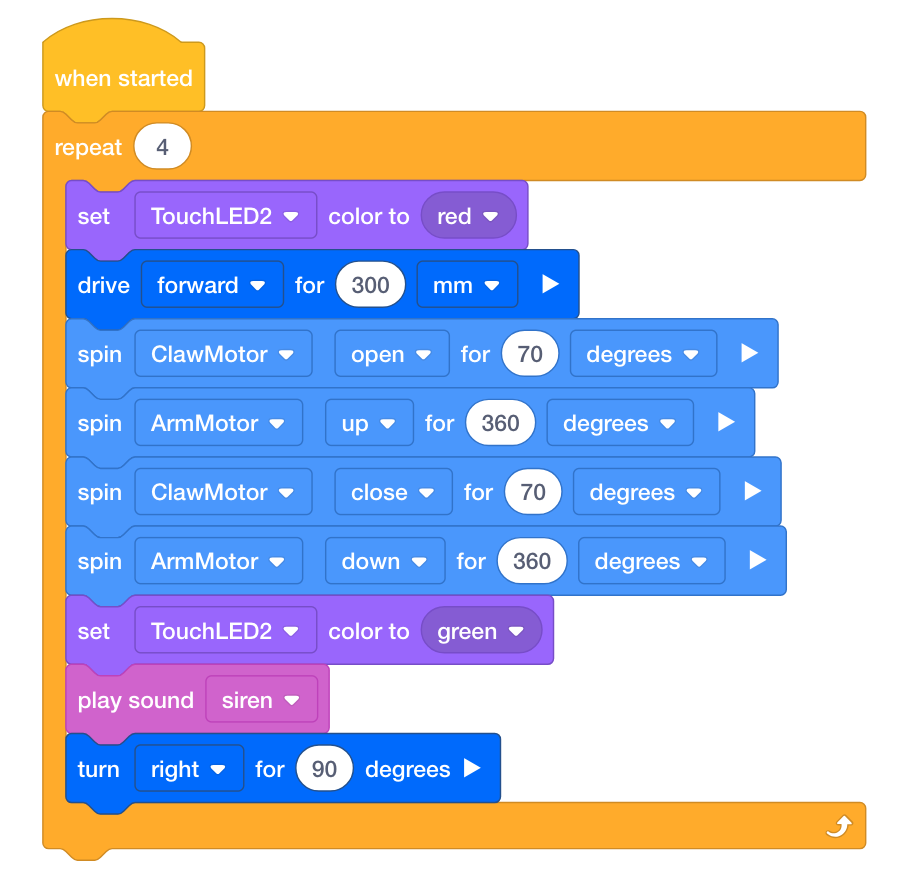VEXcode IQ의 프로그래밍 루프
![]() 교사 도구 상자
-
이 활동의 목적
교사 도구 상자
-
이 활동의 목적
프로그래밍 반복 동작은 [반복] 또는 [영원히] 루프를 사용하여 수행할 수 있습니다. 즉, [반복] 블록을 사용하면 프로그래머가 루프 내의 블록이 반복되도록 특정 횟수를 설정할 수 있습니다. [Forever] 블록은 루프 내에서 또는 프로젝트가 중지될 때까지 블록을 영원히 반복합니다. 이 활동에서 학생들은 두 가지 모두에 대해 배운다.
[Repeat] 또는 [Forever] 루프를 사용한 프로그래밍에 대한 자세한 내용은 VEXcode IQ 내의 도움말 정보를 참조하십시오.
다음은 학생들이 이 활동에서 무엇을 할 것인지에 대한 개요이다.
-
Using Loops 튜토리얼 동영상을 시청하세요.
-
반복 동작 예시 프로젝트를 살펴보세요.
-
[Forever] 블록과 [Repeat] 블록을 비교하고 대조합니다.
-
학생들에게 정사각형으로 발톱 봇을 움직이고 각 턴 전에 발톱과 팔을 움직이게 하는 스퀘어 루프 챌린지를 완료하세요.
이 활동을 위해 학생들을 조직하는 데 도움이 필요하면 여기를 클릭하십시오 (Google / .docx / .pdf).
각 그룹의 Builder는 필요한 하드웨어를 가져와야 합니다. 레코더는 그룹의 엔지니어링 노트북을 가져와야 합니다. 프로그래머는 VEXcode IQ를 열어야 합니다.
| 수량 | 필요한 재료 |
|---|---|
| 1 |
벡스 IQ 슈퍼 키트 |
| 1 |
VEXcode IQ |
| 1 |
엔지니어링 노트 |
| 1 |
루프 사용 (튜토리얼) |
| 1 |
반복 작업 예제 프로젝트 |
이 활동에서는 반복되는 동작으로 로봇을 프로그래밍할 수 있는 도구를 제공합니다.
VEXcode IQ 내부의 도움말 정보를 사용하여 블록에 대해 배울 수 있습니다. 도움말 기능 사용에 대한 지침은 도움말 사용 튜토리얼을 참조하세요.
![]() 교사 팁
교사 팁
학생이 VEXcode IQ를 처음 사용하는 경우 도구 모음에서 튜토리얼을 보고 다른 기본 기술을 배울 수도 있습니다. 
![]() 교사 팁
교사 팁
학생들을 위해 각 문제 해결 단계를 모델링합니다. 학생들에게 각 그룹에는 건축가 역할을 하는 사람이 있다는 것을 상기시킨다. 그 사람은 활동 내내 이러한 항목을 정기적으로 점검해야 합니다.
1단계: 활동 준비하기
활동을 시작하기 전에 다음 각 항목을 준비하셨나요? 빌더는 다음 각 사항을 확인해야 합니다.
- 모든 모터와 센서가 올바른 포트에 연결되어 있습니까?
- 스마트 케이블이 모든 모터와 센서에 완전히 삽입되어 있습니까?
- 뇌가 켜져 있습니까?
- 배터리가 충전되었나요?
- 라디오가 로봇 뇌에 삽입되어있습니까?
2단계: 루프로 프로그래밍을 시작하겠습니다.
먼저 VEXcode IQ에서 루프 사용 튜토리얼 비디오를 시청하십시오. 
VEXcode IQ에는 다양한 예제 프로젝트가 포함되어 있습니다. 이 탐험에 그 중 하나를 사용하게 됩니다. 예제 프로젝트 사용에 대한 도움말과 팁은 예제 및 템플릿 사용 튜토리얼을 참조하세요.
그런 다음 반복 동작 예제 프로젝트를 엽니다. 
프로그래머는 다음 단계를 완료해야 합니다.
- 파일 메뉴를 엽니다.
- 예시 열기 를 선택합니다.
- 애플리케이션 상단의 필터 바를 사용하고 '컨트롤' 을 선택합니다.

- 반복 동작 예제 프로젝트를 선택하고 엽니다.

- 프로젝트를 '반복 작업' 으로 저장합니다.

- 이제 프로젝트 이름 '반복 작업' 이 도구 모음 중앙의 창에 있는지 확인합니다.
이 프로젝트는 실제로 무엇을 하고 있습니까? 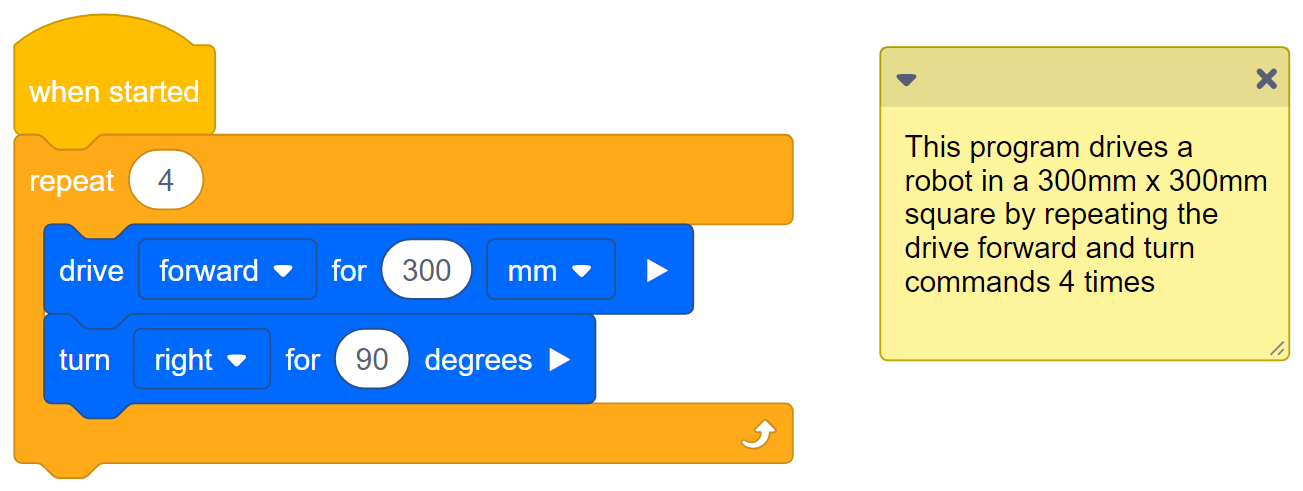
엔지니어링 노트에서 다음을 수행합니다.
Clawbot이 수행할 프로젝트를 예측합니다. 로봇이 완료할 모든 작업을 설명합니다.
![]() 교사 도구 상자
-
답변
교사 도구 상자
-
답변
학생들이 공학 공책에서 이 프로젝트가 무엇을 할 것이라고 예측했는지 공유할 수 있도록 교실 토론을 진행한다.
답은 다양하지만, 학생들은 이 프로젝트에서 로봇이 300mm 전진한 다음 90도에서 우회전하여 4번 정사각형을 완성한다는 점을 지적해야 합니다. 동일한 2블록을 4번 사용하는 대신 반복 블록은 8블록과 동일한 작업을 3블록으로 줄입니다. 학생들의 예측은 8가지 행동을 모두 나열해야 합니다. 반복 블록은 앞으로 운전한 다음 회전하는 동작을 반복합니다.
학생들의 공학 공책은 개별적으로 (Google / .docx/ .pdf) 또는 팀으로 (Google / .docx / .pdf) 관리하고 채점할 수 있습니다. 이전 링크는 각 접근 방식에 대해 다른 채점표를 제공합니다. 채점표가 교육 계획에 포함될 때마다 채점표를 설명하거나 적어도 활동을 시작하기 전에 학생들에게 사본을 제공하는 것이 좋습니다.
![]() 교사 팁
교사 팁
-
학생들이 파일 메뉴에서 예제 열기 를 선택했는지 확인합니다.
-
학생들이 반복 작업 예제 프로젝트를 선택했는지 확인하십시오. Open Examples 페이지에서 선택할 수 있는 몇 가지 선택 사항이 있음을 학생들에게 지적할 수 있다. 학생들에게 탐구 중에 언제든지 예제 및 템플릿 사용 튜토리얼을 참조할 수 있음을 상기시킨다.
-
학생들에게 프로젝트 이름에 이니셜이나 그룹 이름을 추가하도록 요청할 수 있습니다. 이렇게 하면 학생들에게 제출하도록 요청하면 프로그램을 차별화하는 데 도움이 됩니다.
-
VEXcode IQ에는 자동 저장 기능이 있으므로 프로젝트를 다시 저장할 필요가 없습니다.
![]() 교사 팁
교사 팁
-
학생들이 파일 메뉴에서 예제 열기 를 선택했는지 확인합니다.
-
학생들이 반복 작업 예제 프로젝트를 선택했는지 확인하십시오. Open Examples 페이지에서 선택할 수 있는 몇 가지 선택 사항이 있음을 학생들에게 지적할 수 있다. 학생들에게 탐구 중에 언제든지 예제 및 템플릿 사용 튜토리얼을 참조할 수 있음을 상기시킨다.
-
학생들에게 프로젝트 이름에 이니셜이나 그룹 이름을 추가하도록 요청할 수 있습니다. 이렇게 하면 학생들에게 제출하도록 요청하면 프로그램을 차별화하는 데 도움이 됩니다.
-
VEXcode IQ에는 자동 저장 기능이 있으므로 프로젝트를 다시 저장할 필요가 없습니다.
3단계: [Forever] 와 [Repeat] 의 차이점은 무엇인가요?

- 반복 동작 예제 프로젝트를 다시 살펴봅니다. 위 오른쪽에 표시된 블록 스택이기도 합니다.
[반복] 블록에는 동작이 4회만 반복됩니다. 반복적인 움직임은 영원히 반복할 필요가 거의 없으므로 특정 횟수만 반복해야 할 때 [반복] 블록이
사용됩니다. [Repeat] 블록을 [Forever] 블록으로 교체하면 로봇은 영원히 정사각형으로 반복됩니다. - [Forever] 블록은 조건문이 참인지 지속적으로 확인하기 위해 조건문과 함께 사용되는 경우가 많습니다. [Forever] 블록에 부착된 위의 블록 스택에서 로봇이 범퍼 스위치로 무언가에 부딪히는 조건을 충족할 때까지 앞으로 구동하는 방법을 확인하십시오. 범퍼 스위치를 누르면 로봇이 회전합니다. 그렇지 않으면 운행이 계속 진행됩니다.
이것은 [Forever] 블록의 실제 사용 사례입니다. 자율 주행 스위퍼가 무언가에 부딪힐 때까지 계속 앞으로 나아가는 모습을 상상해 보세요.
![]() 학습의 폭을 넓히세요
학습의 폭을 넓히세요
조건부 루프를 사용하는 방법을 자세히 알아보려면 플로어 스위퍼 프로젝트를 구축하십시오.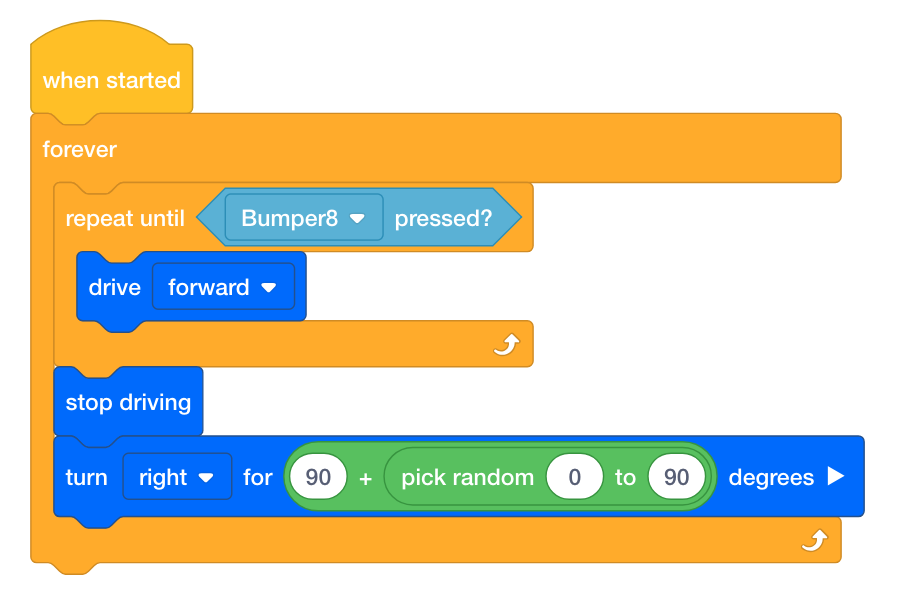
- 학생들에게 Clawbot (Drivetrain) 예제 프로젝트를 열도록 요청한다.
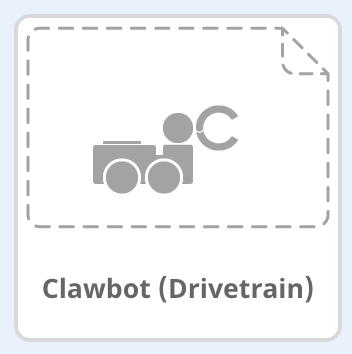
- 학생들에게 위의 프로젝트를 구축하도록 요청한다.
- 학생들이 프로젝트를 '플로어 스위퍼' 로 저장하도록 합니다.

- 학생들이 프로젝트를 저장하는 데 도움이 필요한 경우, 명명 및 저장 튜토리얼을 참조한다.

학생들이 블록 중 하나에 대한 도움이 필요한 경우, 도움말 정보 또는 튜토리얼을 참조하도록 안내한다. 학생들에게 로봇이 어떻게 움직이는지 관찰하기 위해 프로젝트를 다운로드하고 실행하도록
요청합니다. 학생들이 도움이 필요한 경우 VEXcode IQ의 프로젝트 다운로드 및 실행 튜토리얼로 안내하십시오.
그런 다음, 반 토론을 시작하고 학생들에게 [반복] 블록 대신 [영원히] 블록이 사용된 이유를 설명해 달라고 한다
. 이 프로젝트는 범퍼 스위치가 눌려 있는지 지속적으로 확인하기 때문에 [Forever] 블록이 사용된다는 점에 유의해야 합니다.
4단계: 스톱 앤 고 챌린지!
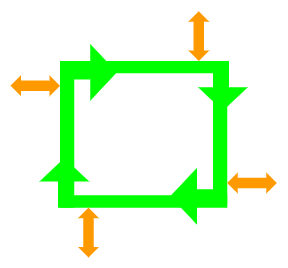
- Clawbot을 정사각형으로 운전하세요.
- 각 턴 전:
- 발톱을 열고 닫아야 합니다.
- 팔을 올리고 내려야 합니다.
- 터치 LED에 하나 이상의 색상이 표시되어야 합니다.
- 적어도 하나의 소리가 재생되어야 합니다.
- Clawbot은 광장의 한 쪽을 따라 두 번 이상 운전할 수 없습니다.
- 반복 작업 예제 프로젝트를 시작점으로 사용할 수 있지만 변경하기 전에 StopAndGo로 저장할 수 있습니다.

엔지니어링 노트에서 다음을 계획하십시오.
- Driver and Recorder가 솔루션을 계획하고 프로젝트의 각 블록에서 Clawbot이 수행할 작업을 예측하도록 합니다.
- 제출하기 전에 프로그래머가 프로젝트를 다운로드하고 실행하여 테스트하도록 하십시오.
- Builder가 필요에 따라 프로젝트를 변경하고 Recorder와 통신하여 테스트 중에 변경된 내용을 기록하도록 합니다.
![]() 토론 동기 부여
- 활동 되돌아보기
토론 동기 부여
- 활동 되돌아보기
질문 : Clawbot이 예상대로 움직였나요?
답변: 답변은 다양하지만, 이 질문의 목표는 인지적 사고를 촉진하는 것입니다. 학생들은 행동을 테스트하기 전에 행동을 예측하고, 결과를 문서화하고, 반영하는 것으로 시작했습니다.
질문 : 반복 동작 예시 프로젝트와 더불어 팔과 발톱을 움직이는 데 있어 가장 큰 어려움은 무엇인가요?
답변: 답변은 다를 수 있지만, 학생들이 발톱을 몇 도까지 열고 닫아야 하는지, 팔을 위아래로 움직여야 하는지 테스트해야 할 수도 있다는 일반적인 반응이 있어야 합니다.
Q: 반복을 사용하면 프로젝트의 효율성이 어떻게 증가합니까?
A: [반복] 루프가 없으면 Clawbot은 프로젝트의 블록에 의해 결정된 동작만 한 번 수행합니다. [반복] 루프는 Clawbot에게 모든 블록을 4번 수행하여 정사각형을 형성하도록 지시합니다.